Rumah >Tutorial sistem >Siri Windows >Bagaimana untuk mendayakan penemuan rangkaian dalam Windows 10
Bagaimana untuk mendayakan penemuan rangkaian dalam Windows 10
- WBOYWBOYWBOYWBOYWBOYWBOYWBOYWBOYWBOYWBOYWBOYWBOYWBke hadapan
- 2024-04-11 13:37:23667semak imbas
Editor php, Xiaoxin, akan menerangkan kepada anda cara mendayakan fungsi penemuan rangkaian dalam sistem Windows 10. Fungsi penemuan rangkaian boleh membantu anda mencari dan mengakses peranti lain pada rangkaian dengan cepat dan melaksanakan fungsi seperti berkongsi fail dan pencetak. Berikut ialah langkah mudah dan mudah difahami untuk anda menyediakan penemuan rangkaian dengan mudah dan menikmati pengalaman rangkaian yang mudah.
Dayakan kaedah
1. Kekunci pintasan "Win+R" untuk mula berjalan, masukkan "kawalan" dalam tetingkap, dan tekan Enter untuk memasuki antara muka panel kawalan.
2 Kemudian klik pilihan "Rangkaian dan Internet" dalam antara muka.
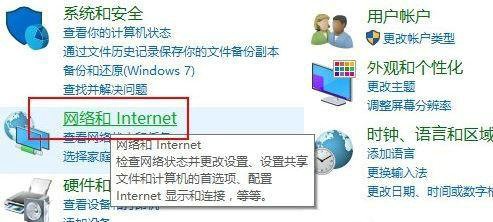
3 Kemudian klik pada pilihan "Rangkaian dan Pusat Perkongsian".
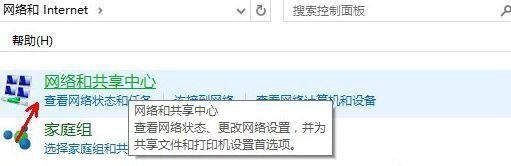
4 Kemudian klik "Tukar tetapan perkongsian lanjutan" di lajur kiri.
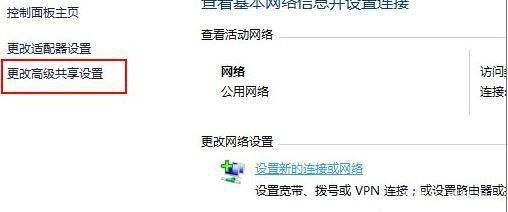
5 Dalam antara muka yang diberikan, cari "Dayakan penemuan rangkaian" dan semaknya.
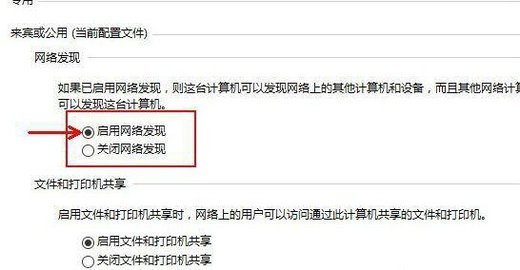
6. Akhir sekali klik "Save Changes".
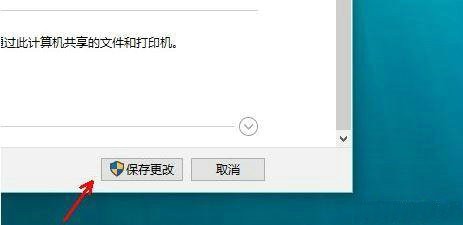
Bacaan lanjutan
| Tetapan Rangkaian | |||
| fungsi Wi-Fi Hidupkan kad grafik Pecutan perkakasan | pengoptimuman penggunaan perkhidmatan | ||
Atas ialah kandungan terperinci Bagaimana untuk mendayakan penemuan rangkaian dalam Windows 10. Untuk maklumat lanjut, sila ikut artikel berkaitan lain di laman web China PHP!

